كيفية وضع رمز الشرطة السفلية باستخدام لوحة المفاتيح في نظام التشغيل Windows 10؟ – الاختصارات

باستخدام لوحة المفاتيح الخاصة بنا، يمكننا كتابة عدد كبير من الحروف والرموز، من بينها “الشرطة السفلية” لدينا مجموعة واسعة من الخيارات المتاحة عند استخدامها، والأكثر شيوعًا هو مع مجموعة المفاتيح “Shift + Hyphen” ، والتي نضعها فقط بجوار مفتاح “Shift”.
يتم تمثيله بواسطة أيقونة السهم لأعلى، ومن الشائع جدًا العثور على مفتاح “Dash” في الجزء الأوسط من لوحة المفاتيح . بجانب النقطة (.)، قم بتغيير الموقع قليلاً وفقًا لنوع الجهاز الذي تستخدمه، سواء أجهزة الكمبيوتر المحمولة أو أجهزة الكمبيوتر المكتبية أو نماذج لوحة المفاتيح.
اعتمادًا على طراز لوحة المفاتيح الخاصة بك، يمكنك وضع النقطتين . بسهولة أو بصعوبة، نظرًا لأن بعضها لديه تصميمات لا نعرفها في البداية، بالطبع مع استخدام المعرفة والخبرة . فإنها تجعل استخدام الرموز أسهل .
وبالمثل، بغض النظر عن طراز الكمبيوتر أو نوع لوحة المفاتيح، فإن أنظمة التشغيل لها رموز “ASCII”، وهو أمر لتبادل المعلومات. على سبيل المثال. اضغط باستمرار على المفتاح “Alt” واكتب الرقم “95” ، ثم حرر المفتاح “Alt” وستتم كتابة رمز “Underscore” على الفور.
ما هي اختصارات لوحة مفاتيح Windows PC التي يمكن استخدامها لوضع الشرطة السفلية في المستندات؟
يوفر لنا نظام Windows وظائف متعددة مع لوحة المفاتيح . على سبيل المثال. إيقاف تشغيل الكمبيوتر باستخدام لوحة المفاتيح، وكتابة الرموز، وحتى تصفح المجلدات الموجودة على جهاز الكمبيوتر الخاص بنا لفتح الملفات.

يعد رمز “الشرطة السفلية” إحدى هذه الوظائف. حيث يجد بعض الأشخاص صعوبة في استخدامه لأنهم لا يملكون المعلومات حول كيفية العثور عليه. هنا لاكتشاف كيفية القيام بذلك. نعرض لك الاختصارات التي يمكنك استخدامها مع لوحة المفاتيح عند كتابة “الشرطة السفلية”
مع التحول + _
إذا كنت تعرف لوحة المفاتيح الخاصة بك، فلن يكون من الصعب عليك استخدام المجموعات الموجودة عليها. لكتابة “الشرطة السفلية” عليك فقط الضغط على “Shift + -“ . وبهذه الطريقة سيتم كتابة مكان وجود مؤشر الكتابة.
الترتيب مهم جدًا، حيث أنه لا يجب عليك الضغط على المفتاحين معًا. قم أولاً بالضغط على Shift ثم الاستمرار في الضغط على الشرطة. يجب عليك احترام هذا الترتيب، وإلا فلن يكون ذلك ممكنًا.
باستخدام ALT + رمز ASCII
رمز ASCII هو تبادل الكتابة. إذا أرسلنا مجموعة من الأحرف أو الرموز. فسيتم استبدالها ببعض النصوص. في حالة الشرطة السفلية، عليك أولاً الضغط على مفتاح “Alt” والاستمرار في الضغط عليه بينما نضغط على الرقمين 9 و5 على لوحة المفاتيح. أي “Alt+95” بعد أمره الإلزامي .
وكذلك أي حرف خاص له تركيبة أو رمز ASCII يمثله. والبعض الآخر مخفي في مفاتيح الحروف، مثل رمز اليورو، لكتابة رمز اليورو باستخدام اختصار لوحة المفاتيح يجب الضغط على “Ctrl + Alt + E” والمفتاح تتم كتابة الرمز “€” تلقائيًا.

قد تلاحظ أنك لا تحتاج إلى رمز ASCII. أيضًا في معظم لوحات المفاتيح لا يوجد هذا الرمز مكتوبًا عليه الحرف “E” ، مما يحول هذه الوظيفة إلى اختصار مخفي.
كيف يمكنك ضبط الشرطة السفلية باستخدام لوحة مفاتيح HP وDell وAcer وغيرها من العلامات التجارية لأجهزة الكمبيوتر المحمولة؟
بالنسبة لأجهزة الكمبيوتر المحمولة. بغض النظر عما إذا كانت HP أو Dell أو Acer أو غيرها من العلامات التجارية، تتوفر أيضًا وظيفة رمز ASCII، بالإضافة إلى اختصارات وحيل أخرى مفيدة جدًا. نظرًا لأنه في بعض الأحيان يتم تقليل لوحة مفاتيح الكمبيوتر المحمول. مما يجعل المفتاح يؤدي أداءً أكبر وظائف.
إذا كنت تبحث عن طريقة لكتابة شرطة سفلية من جهاز الكمبيوتر المحمول الخاص بك ولكنك لا تعرف كيفية القيام بذلك. فما عليك سوى استخدام بعض هذه الحيل:
Ctrl + C و Ctrl + V
اذهب إلى متصفحك المفضل واكتب في محرك البحث “Underscore” سيتم عرض عدد كبير من الصفحات، انتقل إلى إحداها، وحدد الشرطة السفلية لنسخها، يمكنك النقر بزر الماوس الأيمن واختيار الخيار انسخ. ثم اضغط على مفتاحي “Ctrl + C” (نسخ).
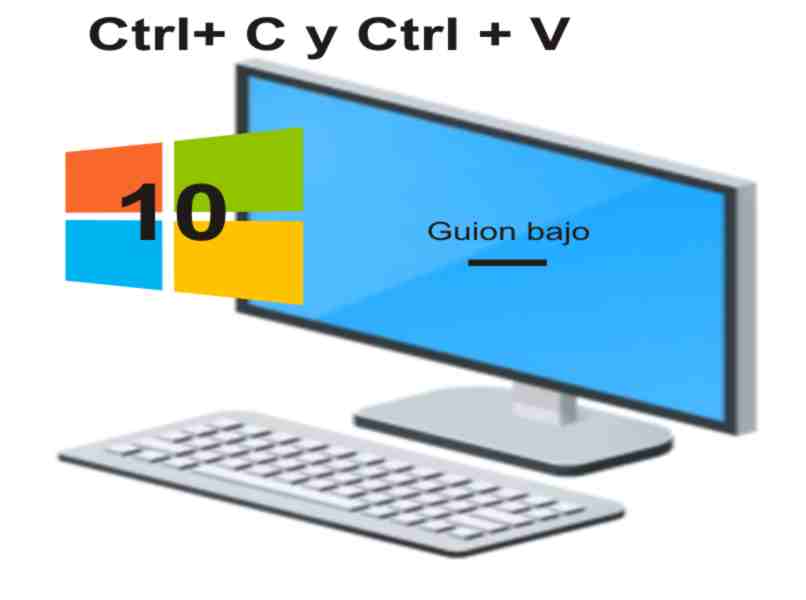
بعد ذلك يجب عليك الذهاب إلى المكان الذي تريد كتابة الشرطة السفلية فيه وتحديده، اضغط على مجموعة المفاتيح “Ctrl + V” (لصق) وبالنقر بزر الماوس الأيمن اختر خيار اللصق. بهذه الطريقة نستخدم الرمز تريد، دون الحاجة إلى استخدام الرموز.
باستخدام تركيبة Shift + –
من أي لوحة مفاتيح، سواء على جهاز كمبيوتر محمول أو كمبيوتر مكتبي، يمكنك استخدام مجموعة المفاتيح “Shift + Dash” نظرًا لأنها أحرف كتابة أساسية. ويتم دمج هذه المفاتيح عند تصنيع لوحة المفاتيح.
وبالمثل، إذا كنت لا تزال لديك شكوك حول كيفية إدراج أحرف خاصة في المستندات أو العروض التقديمية أو أي موقع تحتاجه، فيمكنك العثور على العديد من البرامج التعليمية على الإنترنت التي سترشدك في هذه العملية.







